Как скрыть подробности встречи в общем календаре в Outlook?
Например, вы уже поделились или собираетесь поделиться своим календарем Outlook с другими пользователями Exchange в Outlook, но хотите ограничить их права и не позволить им просматривать детали встреч. Как это можно сделать? Для вас есть два решения.
- Скрыть подробности встречи в календаре, который вы собираетесь отправить по электронной почте
- Скрыть подробности встречи в календаре, который вы уже поделились через Разрешения Календаря
Скрыть подробности встречи в календаре, который вы собираетесь отправить по электронной почте
Если вы собираетесь поделиться своим календарем по электронной почте, но хотите предотвратить просмотр получателями подробностей встреч, вы можете сделать следующее в Outlook.
1. В представлении Календарь щелкните правой кнопкой мыши календарь, который вы собираетесь поделиться, и выберите Поделиться > Поделиться Календарем из контекстного меню. См. скриншот:
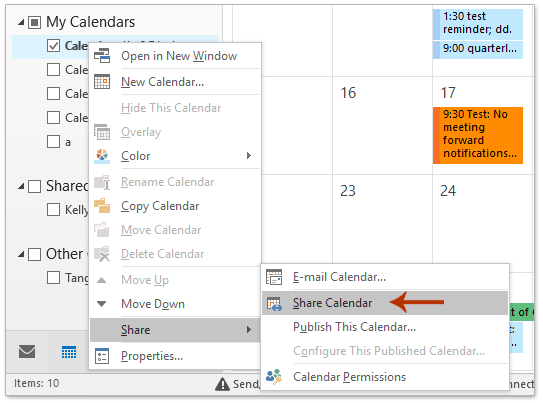
2. В окне приглашения на обмен, пожалуйста, добавьте получателей, с которыми вы хотите поделиться календарем, укажите Только доступность или Ограниченные детали из выпадающего списка Детали , и нажмите кнопку Отправить кнопку.

3. В появившемся диалоговом окне Microsoft Outlook, пожалуйста, нажмите кнопку Да для продолжения.

Когда получатели получат это письмо и откроют календарь в своем Outlook, они смогут видеть только встречи без подробностей.
Примечание: Этот метод работает только с учетной записью Exchange в Outlook.
AI Mail Assistant в Outlook: Умные ответы, четкое общение (волшебство в один клик!) БЕСПЛАТНО
Оптимизируйте свои ежедневные задачи в Outlook с помощью AI Mail Assistant от Kutools для Outlook. Этот мощный инструмент изучает ваши прошлые письма, чтобы предлагать умные и точные ответы, оптимизировать содержание ваших писем и помогать легко создавать и редактировать сообщения.

Эта функция поддерживает:
- Умные ответы: Получайте ответы, созданные на основе ваших предыдущих разговоров — персонализированные, точные и готовые к отправке.
- Улучшенное содержание: Автоматически улучшайте текст ваших писем для большей ясности и воздействия.
- Простое составление: Просто укажите ключевые слова, и пусть ИИ сделает остальную работу, предлагая несколько стилей написания.
- Интеллектуальные расширения: Расширяйте свои мысли с помощью контекстно-зависимых предложений.
- Суммаризация: Мгновенно получайте краткие обзоры длинных писем.
- Глобальный охват: Легко переводите ваши письма на любой язык.
Эта функция поддерживает:
- Умные ответы на письма
- Оптимизированное содержание
- Черновики на основе ключевых слов
- Интеллектуальное расширение содержания
- Краткое изложение писем
- Перевод на несколько языков
Лучше всего то, что эта функция будет полностью бесплатной навсегда! Не ждите — скачайте AI Mail Assistant прямо сейчас и наслаждайтесь
Скрыть подробности встречи в календаре, который вы уже поделились через Разрешения Календаря
Если вы предоставили другим пользователям Exchange разрешение на просмотр вашего календаря Outlook, вы можете скрыть все подробности встреч в общем календаре с помощью функции Разрешений Календаря.
1. В представлении Календарь щелкните правой кнопкой мыши указанный календарь, которым вы поделились с другими пользователями Exchange, и выберите Свойства из контекстного меню. См. скриншот:
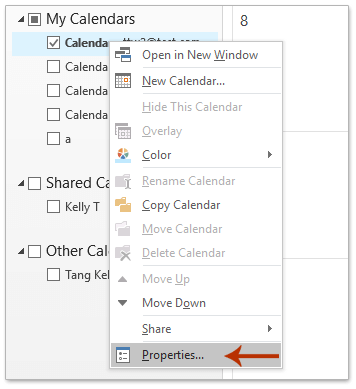
2. В диалоговом окне Свойства Календаря перейдите на вкладку Разрешения и затем: (1) Выберите указанного пользователя Exchange, которого вы хотите ограничить в просмотре всех подробностей встреч в вашем общем календаре;
(2) Выберите Просмотрщик из выпадающего списка Уровень разрешений ;
(3) В разделе Чтение пожалуйста, отметьте опцию Время занято/свободно, тема, место . См. скриншот:

3. Теперь уровень разрешений указанного пользователя Exchange изменен на Пользовательский. Нажмите кнопку ОК , чтобы сохранить изменения.
С этого момента указанный пользователь Exchange не сможет просматривать подробности встреч в общем календаре, такие как цвет категории и т. д.
Связанные статьи
Лучшие инструменты для повышения продуктивности работы с Office
Срочные новости: бесплатная версия Kutools для Outlook уже доступна!
Оцените обновленный Kutools для Outlook с более чем100 невероятными функциями! Нажмите, чтобы скачать прямо сейчас!
📧 Автоматизация Email: Автоответчик (Доступно для POP и IMAP) / Запланировать отправку писем / Авто Копия/Скрытая копия по правилам при отправке писем / Автоматическое перенаправление (Расширенное правило) / Автоматически добавить приветствие / Авторазделение Email с несколькими получателями на отдельные письма ...
📨 Управление Email: Отозвать письмо / Блокировать вредоносные письма по теме и другим критериям / Удалить дубликаты / Расширенный Поиск / Организовать папки ...
📁 Вложения Pro: Пакетное сохранение / Пакетное открепление / Пакетное сжатие / Автосохранение / Автоматическое отсоединение / Автоматическое сжатие ...
🌟 Волшебство интерфейса: 😊Больше красивых и стильных эмодзи / Напоминание при поступлении важных писем / Свернуть Outlook вместо закрытия ...
👍 Удобные функции одним кликом: Ответить всем с вложениями / Антифишинговая Email / 🕘Показать часовой пояс отправителя ...
👩🏼🤝👩🏻 Контакты и Календарь: Пакетное добавление контактов из выбранных Email / Разделить группу контактов на отдельные / Удалить напоминание о дне рождения ...
Используйте Kutools на вашем языке – поддерживаются Английский, Испанский, Немецкий, Французский, Китайский и более40 других!


🚀 Скачайте все дополнения Office одним кликом
Рекомендуем: Kutools для Office (5-в-1)
Скачайте сразу пять установщиков одним кликом — Kutools для Excel, Outlook, Word, PowerPoint и Office Tab Pro. Нажмите, чтобы скачать прямо сейчас!
- ✅ Все просто: скачайте все пять установочных пакетов одним действием.
- 🚀 Готово для любой задачи Office: Установите нужные дополнения тогда, когда они вам понадобятся.
- 🧰 Включено: Kutools для Excel / Kutools для Outlook / Kutools для Word / Office Tab Pro / Kutools для PowerPoint